장치 링크
-
기계적 인조 인간
-
아이폰
-
크롬북
-
맥
- 장치가 없습니까?
당신의 집이 내 집과 같다면 AirPod는 한 쌍이지만 사용자는 두 명입니다. 그렇다면 우리 둘 다 어떻게 사용할 수 있습니까?

글쎄요, 분명히 우리는 둘 다 하나의 AirPod를 착용하고 동시에 같은 음악이나 팟캐스트를 들을 수 있지만, 음악에 대한 우리의 취향은 우리가 하는 일에 따라 다릅니다. AirPod를 사용할 때 함께 있지 않을 수도 있습니다. 따라서 우리는 AirPods가 연결된 이전 장치에 연결하기를 원하기 때문에 까다로울 수 있는 AirPods 스위치 장치를 만들어야 합니다.
이 문서를 따라 자세한 내용을 알아보세요.
AirPods로 장치 자동 전환
현재 AirPods는 iPhone과 Apple Watch 간에만 자동으로 전환됩니다. 즉, AirPod를 iPad에 연결하면 수동으로 iPhone 또는 Apple Watch로 다시 전환해야 합니다.
- AirPods와 자동으로 페어링하려는 장치에서 Apple 계정에 로그인하고 AirPods 케이스 가까이에 두기만 하면 됩니다.
함께 동기화되는 Apple 기기를 사용하면 쉽습니다.
AirPods를 사용하여 장치 간 수동 전환
AirPod를 연결하려는 다른 모든 장치의 경우 구식 방식으로 연결하면 됩니다.
아이폰에 연결
iPhone에 연결하는 것이 가장 쉬운 옵션입니다. 또한 가장 자주 사용하게 될 것입니다.
- 휴대폰에서 Bluetooth가 활성화되어 있는지 확인하십시오.
- AirPod를 엽니다.
- AirPods 케이스를 iPhone 가까이에 놓습니다.
- iPhone에 연결 애니메이션이 표시되며 연결을 클릭해야 합니다.
- 축하해요! 이제 AirPod가 연결되었습니다.
Apple Watch로 전환
AirPods를 iPhone에 연결하면 Apple Watch로 원활하게 전환할 수 있습니다.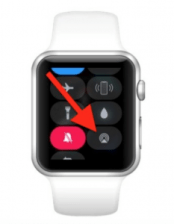
- Apple Watch에서 음악을 재생해야 합니다.
- 슬라이드 제어 센터 화면 위로.
- 그런 다음 블루투스 아이콘을 클릭하고 AirPod를 선택합니다.
아이패드로 전환
- 열기 제어 센터 을 선택하고 블루투스 옵션.
- AirPod를 선택하십시오.
Mac으로 전환
- 열기 설정 앱.
- 그런 다음 선택 블루투스 기본 설정.
- Bluetooth가 켜져 있는지 확인하십시오.
- 이제 선택 메뉴 막대에 Bluetooth 표시. 이렇게 하면 쉽게 액세스할 수 있도록 Bluetooth 아이콘이 화면 상단에 표시됩니다.
- 메뉴 막대에서 Bluetooth 아이콘을 클릭하면 AirPod를 선택하고 연결할 수 있습니다.
AirPods는 Apple 기기에 원활하게 연결되지만 다른 기기에도 연결할 수 있습니다. 아래에서 Apple 이외의 장치에서 AirPod를 사용하는 방법을 확인할 수 있습니다.
크롬북으로 전환
- Chromebook을 사용하여 블루투스가 켜져 있는지 확인합니다.
- 이제 다음을 선택하십시오. 메뉴 화면 오른쪽 하단에 있는 탭입니다.
- AirPods 케이스를 열고 AirPods를 안에 둡니다.
- 을 누른 상태에서 설정 AirPods 케이스 뒷면에 있는 버튼입니다. 이렇게 하면 다른 Bluetooth 소스에서 AirPod를 검색할 수 있습니다.
- AirPods이 흰색으로 깜박입니다. 그런 다음 Chromebook의 Bluetooth 메뉴에서 선택할 수 있습니다.
안드로이드로 전환
- 로 이동 설정 Android 기기의 앱.

- 이제 선택 블루투스.

- AirPods 케이스를 열고 AirPods를 안에 둡니다.
- 그런 다음 을 길게 누릅니다. 설정 AirPods 케이스 뒷면에 있는 버튼입니다.
- AirPods이 흰색으로 깜박입니다. 그런 다음 다음에서 선택할 수 있습니다. 블루투스 Android 기기의 메뉴
PC로 전환
- 열기 설정 PC의 앱.

- 자, 선택 장치 메뉴에서.

-
그런 다음 Bluetooth 및 기타 장치 탭 및 선택하다 Bluetooth 또는 기타 장치 추가.
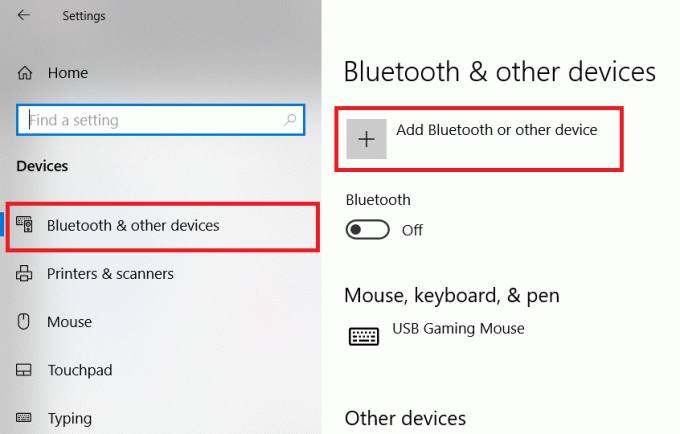
- 다음으로 선택 블루투스 옵션에서.
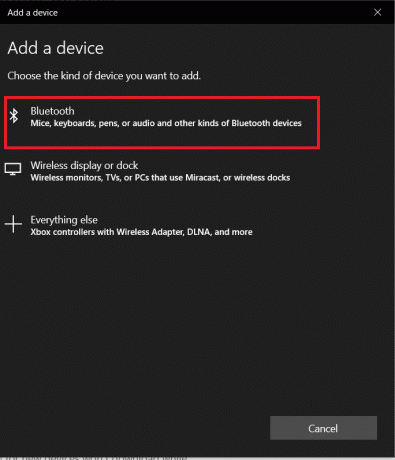 .
. - AirPods 케이스를 열고 AirPods를 안에 둡니다.
- 을 누른 상태에서 설정 AirPods 케이스 뒷면에 있는 버튼입니다.
- AirPods이 흰색으로 깜박입니다. 그런 다음 PC의 Bluetooth 메뉴에서 선택할 수 있습니다.
AirPod와 장치 연결
AirPods 자동 연결은 독점적인 Apple 제품으로 제한되지만 거의 모든 Bluetooth 지원 장치 간에 쉽게 전환할 수 있습니다.
AirPods로 장치 간에 성공적으로 전환할 수 있었습니까? 의견에 생각과 경험을 공유하십시오.




